楽天市場スマホアプリで住所変更する方法(本人連絡先の変更)
今回は楽天市場アプリで住所変更する方法をご紹介します。ふだんパソコンで慣れている方もiPhoneなどのスマホアプリは初めてでよく分からないという方もいらっしゃると思います。住所変更は楽天市場アプリでも簡単にできますので以下を参考にしてみてください。
楽天市場アプリでの住所変更はmy Rakutenから
(1) 楽天市場アプリトップの「〇〇さん」とユーザー名が記載された場所をタップします
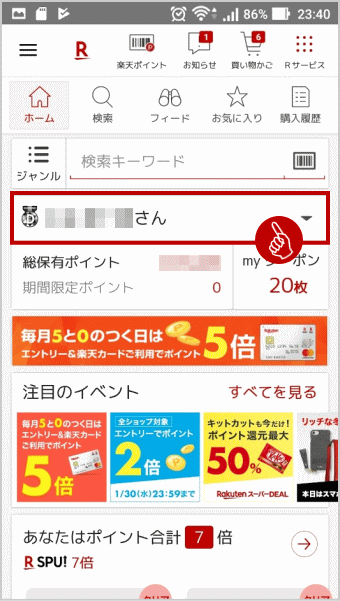
(2) 「my Rakuten」をタップします
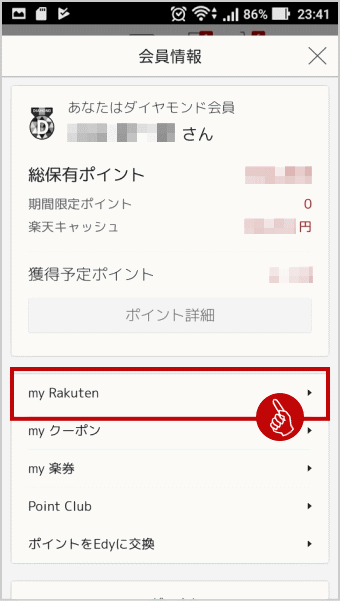
(3) 「会員登録情報変更・確認」をタップします
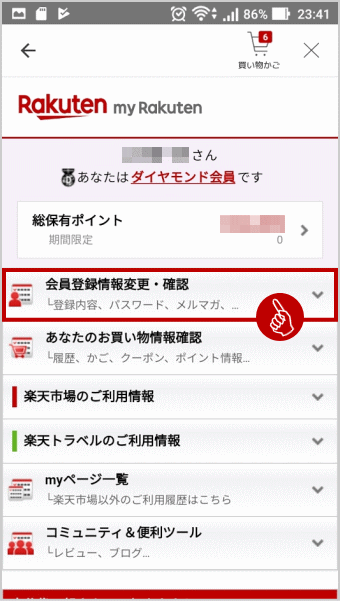
(4) 「登録内容の確認・変更」をタップします
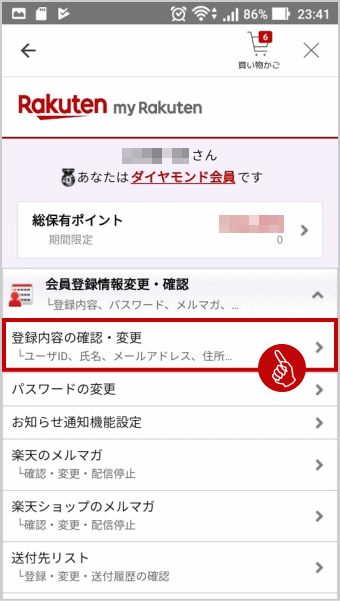
(5) 本人連絡先の「確認・変更」ボタンをタップします
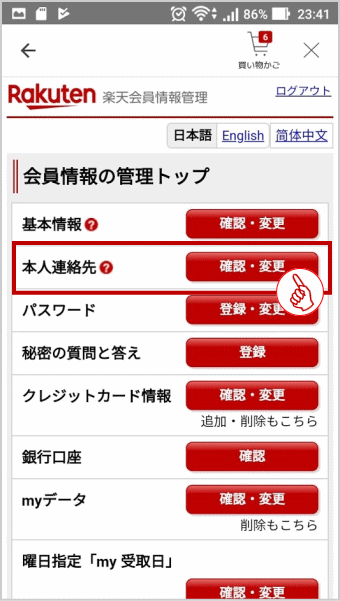
(6) 日本国内の連絡先の「変更」ボタンをタップします
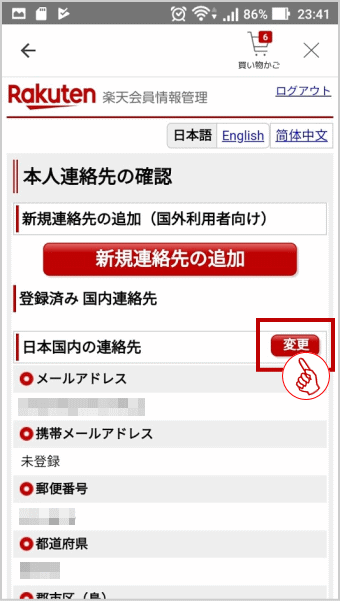
(7) 住所変更したい箇所を変更します(郵便番号や電話番号なども変更があれば正しいものに変更しましょう)
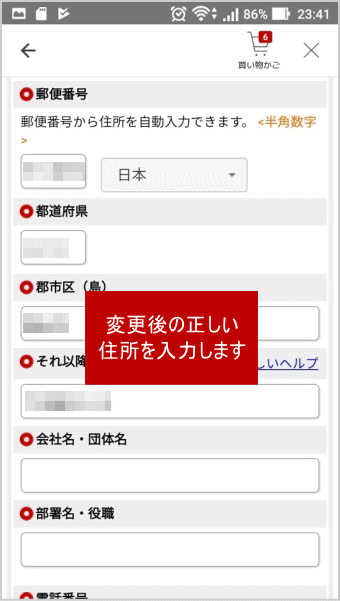
(8) ページ下部の「以下の規約に同意して入力内容を確認する」ボタンをタップします
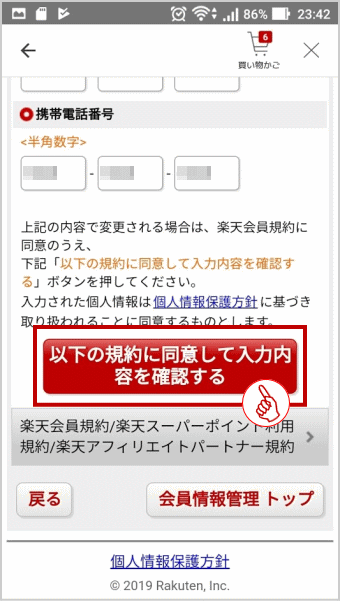
(9) 変更内容を確認してパスワードを入力し「本人連絡先を変更」ボタンをタップします
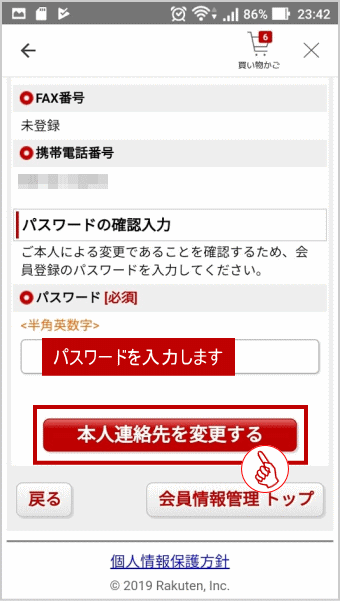
(10) 住所変更が完了しました
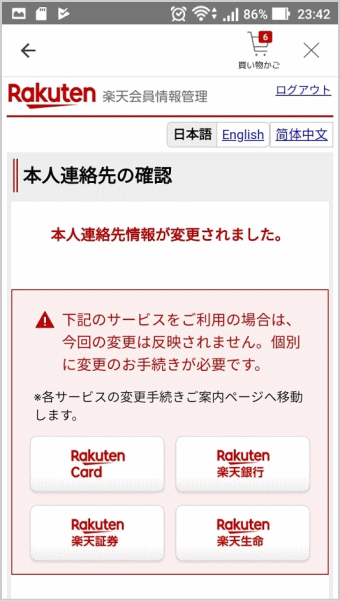
以下のように住所変更が完了したことをお知らせする確認メールも届きます。
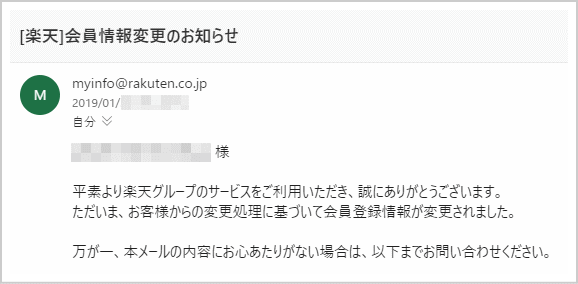
注意したいのは「既に注文済の注文情報(住所など)は変更されない」という点です。たとえば、楽天市場で注文した後に住所間違いに気付いて、上記で説明した方法で変更しても注文データの住所は変わりません。その場合は、注文したショップに直接連絡して住所変更を依頼しましょう。
もちろん、次回からの注文では今回説明した住所変更が反映されていますので、注文のたびに住所を1から入力するという手間は無くなります。
引越しをした場合などで楽天市場の住所を変更していなかったというケースも多いですので、ぜひ楽天市場アプリでサクッと手続きを済ませてみてはいかがでしょうか?
以上、楽天市場スマホアプリで住所変更する方法(本人連絡先の変更)でした!
















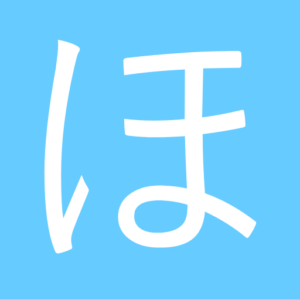
コメント